mirror of
https://github.com/LCTT/TranslateProject.git
synced 2025-01-19 22:51:41 +08:00
142 lines
6.2 KiB
Markdown
142 lines
6.2 KiB
Markdown
[#]: collector: (lujun9972)
|
||
[#]: translator: (geekpi)
|
||
[#]: reviewer: (wxy)
|
||
[#]: publisher: (wxy)
|
||
[#]: url: (https://linux.cn/article-12549-1.html)
|
||
[#]: subject: (Use GNU on Windows with MinGW)
|
||
[#]: via: (https://opensource.com/article/20/8/gnu-windows-mingw)
|
||
[#]: author: (Seth Kenlon https://opensource.com/users/seth)
|
||
|
||
使用 Mingw 在 Windows 上使用 GNU
|
||
======
|
||
|
||
> 在 Windows 上安装 GNU 编译器集合(gcc)和其他 GNU 组件来启用 GNU Autotools。
|
||
|
||
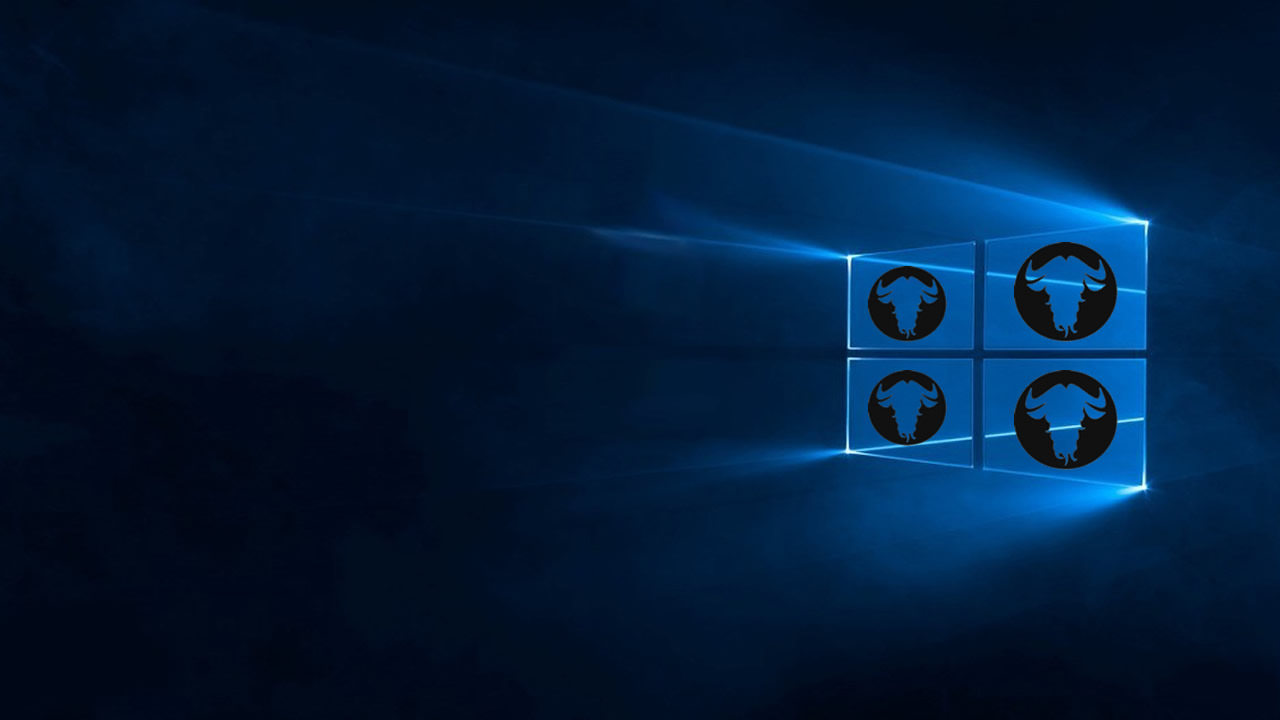
|
||
|
||
如果你是一名使用 Windows 的黑客,你不需要专有应用来编译代码。借助 [Minimalist GNU for Windows][2](MinGW)项目,你可以下载并安装 [GNU 编译器集合(GCC)][3]以及其它几个基本的 GNU 组件,以在 Windows 计算机上启用 [GNU Autotools][4]。
|
||
|
||
### 安装 MinGW
|
||
|
||
安装 MinGW 的最简单方法是通过 mingw-get,它是一个图形用户界面 (GUI) 应用,可帮助你选择要安装哪些组件,并让它们保持最新。要运行它,请从项目主页[下载 mingw-get-setup.exe][5]。像你安装其他 EXE 一样,在向导中单击完成安装。
|
||
|
||
![Installing mingw-get][6]
|
||
|
||
### 在 Windows 上安装 GCC
|
||
|
||
目前为止,你只安装了一个程序,或者更准确地说,一个称为 mingw-get 的专用的*包管理器*。启动 mingw-get 选择要在计算机上安装的 MinGW 项目应用。
|
||
|
||
首先,从应用菜单中选择 mingw-get 启动它。
|
||
|
||
![Installing GCC with MinGW][8]
|
||
|
||
要安装 GCC,请单击 GCC 和 G++ 包来标记要安装 GNU C、C++ 编译器。要完成此过程,请从 mingw-get 窗口左上角的**安装**菜单中选择**应用更改**。
|
||
|
||
安装 GCC 后,你可以使用完整路径在 [PowerShell][9] 中运行它:
|
||
|
||
```
|
||
PS> C:\MinGW\bin\gcc.exe --version
|
||
gcc.exe (MinGW.org GCC Build-x) x.y.z
|
||
Copyright (C) 2019 Free Software Foundation, Inc.
|
||
```
|
||
|
||
### 在 Windows 上运行 Bash
|
||
|
||
虽然它自称 “minimalist”(最小化),但 MinGW 还提供一个可选的 [Bourne shell][10] 命令行解释器,称为 MSYS(它代表<ruby>最小系统<rt>Minimal System</rt></ruby>)。它是微软的 `cmd.exe` 和 PowerShell 的替代方案,它默认是 Bash。除了是(自然而然的)最流行的 shell 之一外,Bash 在将开源应用移植到 Windows 平台时很有用,因为许多开源项目都假定了 [POSIX][11] 环境。
|
||
|
||
你可以在 mingw-get GUI 或 PowerShell 内安装 MSYS:
|
||
|
||
```
|
||
PS> mingw-get install msys
|
||
```
|
||
|
||
要尝试 Bash,请使用完整路径启动它:
|
||
|
||
```
|
||
PS> C:\MinGW\msys/1.0/bin/bash.exe
|
||
bash.exe-$ echo $0
|
||
"C:\MinGW\msys/1.0/bin/bash.exe"
|
||
```
|
||
|
||
### 在 Windows 上设置路径
|
||
|
||
你可能不希望为要使用的每个命令输入完整路径。将包含新 GNU 可执行文件的目录添加到 Windows 中的路径中。需要添加两个可执行文件的根目录:一个用于 MinGW(包括 GCC 及其相关工具链),另一个用于 MSYS(包括 Bash、GNU 和 [BSD][12] 项目中的许多常用工具)。
|
||
|
||
若要在 Windows 中修改环境,请单击应用菜单并输入 `env`。
|
||
|
||
![Edit your env][13]
|
||
|
||
这将打开“首选项”窗口。点击窗口底部附近的“环境变量”按钮。
|
||
|
||
在“环境变量”窗口中,双击底部面板中的“路径”选区。
|
||
|
||
在“编辑环境变量”窗口中,单击右侧的“新增”按钮。创建一个新条目 `C:\MinCW\msys\1.0\bin`,然后单击 “确定”。以相同的方式创建第二条 `C:\MinGW\bin`,然后单击 “确定”。
|
||
|
||
![Set your env][14]
|
||
|
||
在每个首选项窗口中接受这些更改。你可以重启计算机以确保所有应用都检测到新变量,或者只需重启 PowerShell 窗口。
|
||
|
||
从现在开始,你可以调用任何 MinGW 命令而不指定完整路径,因为完整路径位于 PowerShell 继承的 Windows 系统的 `%PATH%` 环境变量中。
|
||
|
||
### Hello world
|
||
|
||
你已经完成设置,因此可以对新的 MinGW 系统进行小测试。如果你是 [Vim][15] 用户,请启动它,然后输入下面的 “hello world” 代码:
|
||
|
||
```
|
||
#include <stdio.h>
|
||
#include <iostream>
|
||
|
||
using namespace std;
|
||
|
||
int main() {
|
||
cout << "Hello open source." << endl;
|
||
return 0;
|
||
}
|
||
```
|
||
|
||
将文件保存为 `hello.cpp`,然后使用 GCC 的 C++ 组件编译文件:
|
||
|
||
```
|
||
PS> gcc hello.cpp --output hello
|
||
```
|
||
|
||
最后,运行它:
|
||
|
||
```
|
||
PS> .\a.exe
|
||
Hello open source.
|
||
PS>
|
||
```
|
||
|
||
MinGW 的内容远不止我在这里所能介绍的。毕竟,MinGW 打开了一个完整的开源世界和定制代码的潜力,因此请充分利用它。对于更广阔的开源世界,你还可以[试试 Linux][16]。当所有的限制都被消除后,你会惊讶于可能的事情。但与此同时,请试试 MinGW,并享受 GNU 的自由。
|
||
|
||
--------------------------------------------------------------------------------
|
||
|
||
via: https://opensource.com/article/20/8/gnu-windows-mingw
|
||
|
||
作者:[Seth Kenlon][a]
|
||
选题:[lujun9972][b]
|
||
译者:[geekpi](https://github.com/geekpi)
|
||
校对:[wxy](https://github.com/wxy)
|
||
|
||
本文由 [LCTT](https://github.com/LCTT/TranslateProject) 原创编译,[Linux中国](https://linux.cn/) 荣誉推出
|
||
|
||
[a]: https://opensource.com/users/seth
|
||
[b]: https://github.com/lujun9972
|
||
[1]: https://opensource.com/sites/default/files/styles/image-full-size/public/lead-images/more_windows.jpg?itok=hKk64RcZ (Windows)
|
||
[2]: http://mingw.org
|
||
[3]: https://gcc.gnu.org/
|
||
[4]: https://opensource.com/article/19/7/introduction-gnu-autotools
|
||
[5]: https://osdn.net/projects/mingw/releases/
|
||
[6]: https://opensource.com/sites/default/files/uploads/mingw-install.jpg (Installing mingw-get)
|
||
[7]: https://creativecommons.org/licenses/by-sa/4.0/
|
||
[8]: https://opensource.com/sites/default/files/uploads/mingw-packages.jpg (Installing GCC with MinGW)
|
||
[9]: https://opensource.com/article/19/8/variables-powershell
|
||
[10]: https://en.wikipedia.org/wiki/Bourne_shell
|
||
[11]: https://opensource.com/article/19/7/what-posix-richard-stallman-explains
|
||
[12]: https://opensource.com/article/19/3/netbsd-raspberry-pi
|
||
[13]: https://opensource.com/sites/default/files/uploads/mingw-env.jpg (Edit your env)
|
||
[14]: https://opensource.com/sites/default/files/uploads/mingw-env-set.jpg (Set your env)
|
||
[15]: https://opensource.com/resources/what-vim
|
||
[16]: https://opensource.com/article/19/7/ways-get-started-linux
|